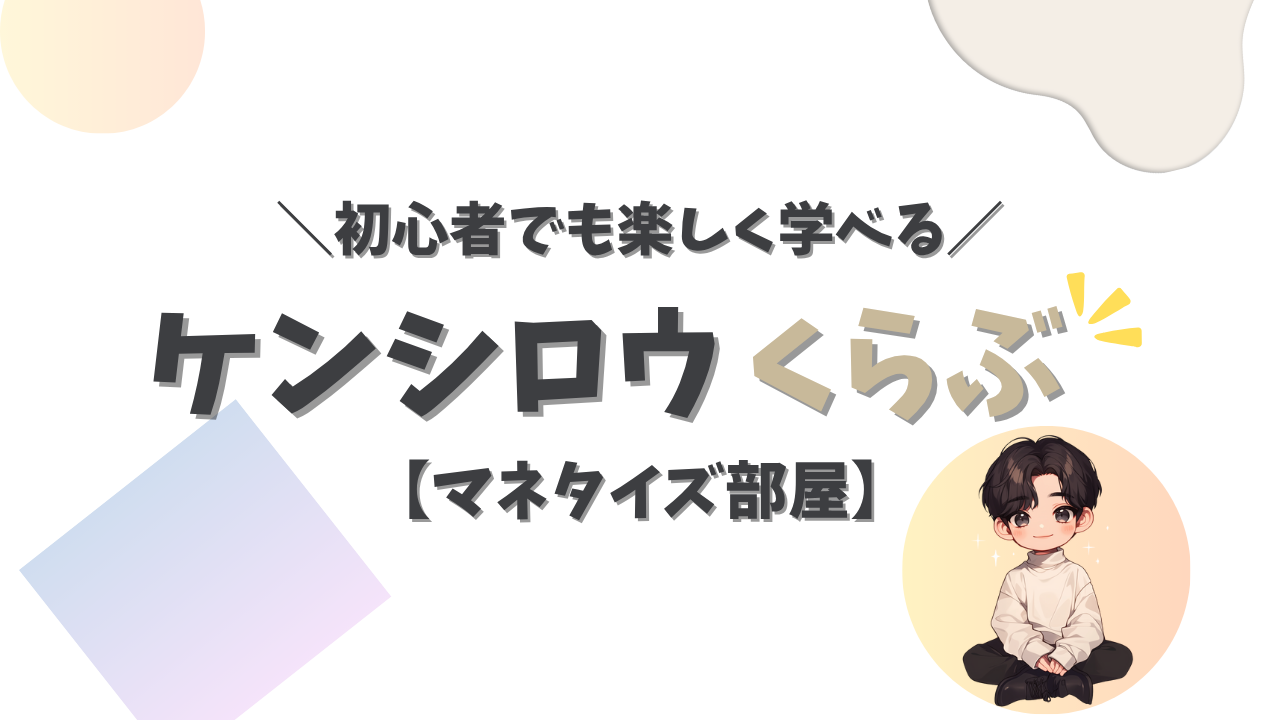※当サイトは、信頼できるサービスに限りプロモーションを実施。

デザインテーマの導入に迷ってます…
購入するなら損はしたくないし、、
おすすめのテーマがあったら教えて!
任せて!
絶対に失敗しないテーマを紹介するね!

今回も、みなさんの悩みを解決していきます!
👆️タップで、見たいところにすぐ飛べるよ👆
デザインテーマは、ブログの見た目を整えるものです。
デザインテーマにも、ブログ同様に『無料・有料』が存在し、
結論、収益化を本気で考えるなら有料テーマの導入を推奨!
導入を推奨する理由を簡単にお伝えすると、
- だれでも簡単におしゃれなサイトを作成可能
→文字や吹き出しなどデザインが豊富! - SEOにも強く、アフィリエイトで稼ぐ機能が充実
→稼ぐに特化した機能が超満載! - 稼いでいる有名ブロガーさん御用達
→1度の買い切りで、使いまわし可能!
逆に、無料ブログだと結構大変で・・・
- プログラミングの知識が必要(下記画像はイメージ)
→初心者にはハードルが高い&時間がかかる - 記事量産後、有料テーマに切り替えると修正が必要
→修正が大変で、無駄に時間ロス
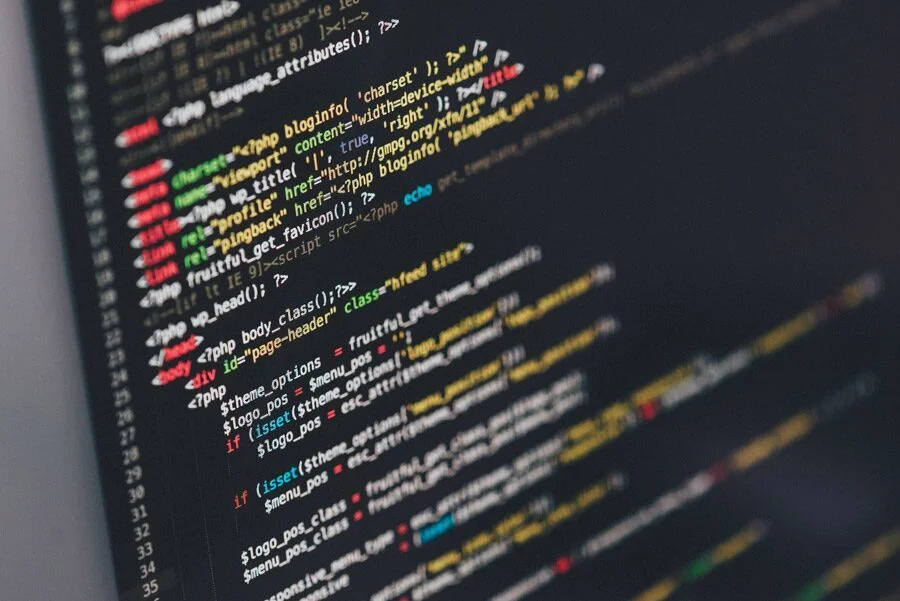
有料テーマの中でも、特におすすめなのが「AFFINGER6」です。

僕はこのテーマを使って、
ブログ初心者の段階でもお洒落な記事ができたよ!
ブログ開設が、まだの方はこちら👇️
✨なんと…!朗報です✨
ConoHa WING(コノハウイング)
最大55%OFFセールが始まってました🙌🏻
↓↓↓
かなり高い割引率なので「今年こそブログで稼ぐ!」
という方は、今のうちに始めときましょ〜う😳
期間は2025年4月21日(月) 16:00までの限定
※途中で終了/変更になる可能性があるので注意。
\今だけ最大55%OFF/
このチャンスを逃すと年間9,504円の損💦
ブログの始め方は、以下の記事をご覧ください👇️
>>【初心者でもたったの10分】WordPressブログの始め方
無料テーマと有料テーマの違いとは?
『無料テーマ』と『有料テーマ』の違いは主に以下です。
| 無料テーマ | 有料テーマ | |
|---|---|---|
| 費用 | 無料 | 10,000円〜30,000円程度 |
| 機能 | 細かい装飾を求める場合、有料に敵わない | 機能豊富で充実 |
| カスタマイズ性 | 自由度が低い | 自由度が高い |
| 専門知識 (HTML、CSS) | 有料テーマ級のサイトにするには知識がないと厳しい | 覚える必要なし |
| デザイン | 自由度が低く限界がある | 自由度が高くおしゃれな記事を作れる |
| SEO対策 | SEO対策に弱い | SEO対策に強い(最適化される) |
| サポート | ほぼ皆無(自ら情報収集) | 充実しており問題解決しやすい |
⚫無料テーマは、
最初からテーマそのものに対して作業がともなうことが多いです。
例)プログラミング言語を覚えるなど。
⚫有料テーマは、
収益化の基盤となる「記事」に着手できます。

僕は、元々SE(システムエンジニア)なんだけど、
HTMLはプログラミング言語では簡単ですが、
今から覚えるとなると、かなり時間を浪費します。
無料と有料でどれほど差がつくのかをわかりやすく解説!
※デザインの観点より。
偏差値とスキマ時間が同じ
『Aくん』と『Bくん』で同時にブログ開設
<テーマの条件>
『Aくん』無料、『Bくん』有料
『Aくん』
→専門知識の勉強が必要→記事の着手不可
『Bくん』
→記事の作成から着手可能
<結果:数カ月後>
『Aくん』
→専門知識を覚えたが記事作成0
『Bくん』
→数記事をすでに作成済み
結果:収益化を早く達成しやすいのは『Bくん』
つまり、有料テーマは『時間を買う』ようなものです。
最短で収益化を目指すなら、
『時間を節約』できる有料テーマ一択です。
AFFINGER6 導入【メリット・デメリット】
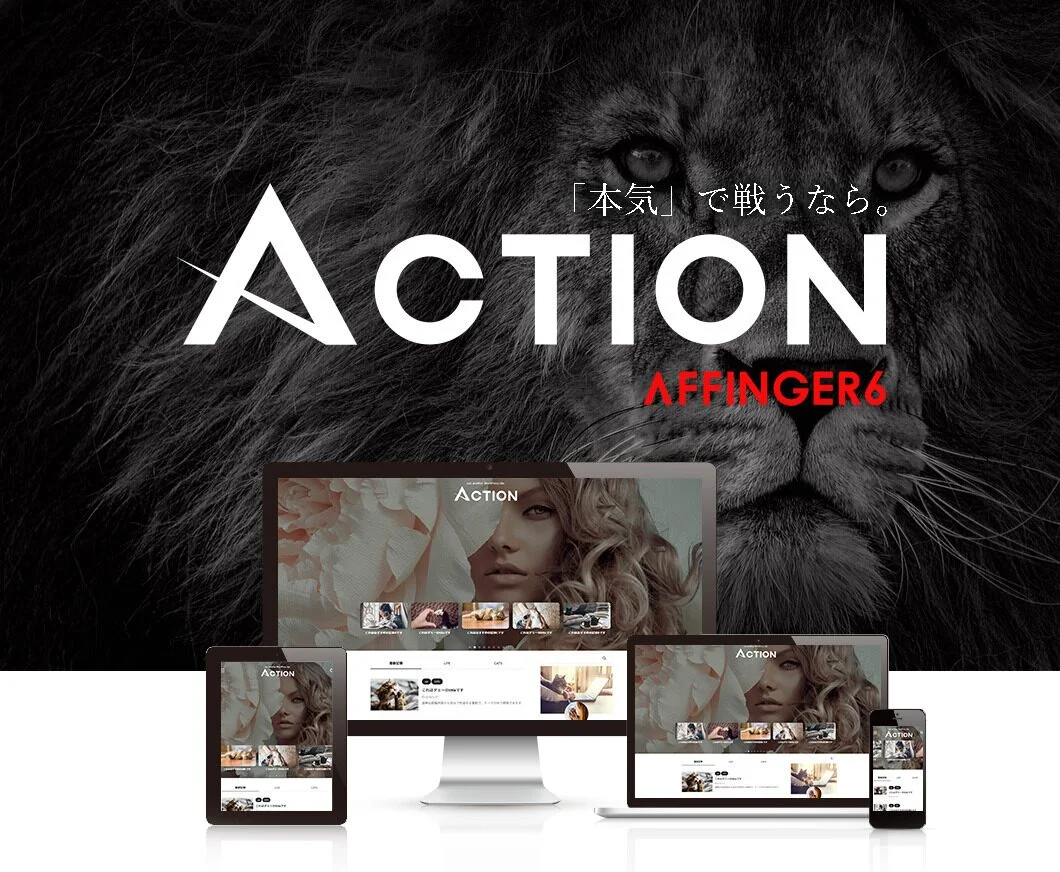
AFFINGER6を使えば『デザインやカスタマイズのプログラミング知識がなくてもおしゃれなサイト』に仕上げることができます。
なので、「これから本気でブログで稼ぎたい!」という方は、
本記事でも使用しているAFFINGER6を使えば間違いないです!
AFFINGER6のデメリット1点
- 豊富すぎる機能で、
・デザイン
・カスタマイズに慣れるのに時間がかかる
前の章で『有料テーマが時間節約になる。』とお伝えしましたが、
それでもカスタマイズを覚えるのには多少の時間がかかります。
しかし、『AFFINGER6』は、
初期状態でも整ったデザインに仕上げれるので安心してください!

僕は完璧主義だったために、
デザインにかなり時間をかけてしまいました。笑
一気にカスタマイズするのでなく、
少しずつ調整をして慣れていくのがおすすめ!
AFFINGER6のメリット2点
- デザイン性に優れており洗練されている
- 初心者でもかんたんにカスタマイズできる
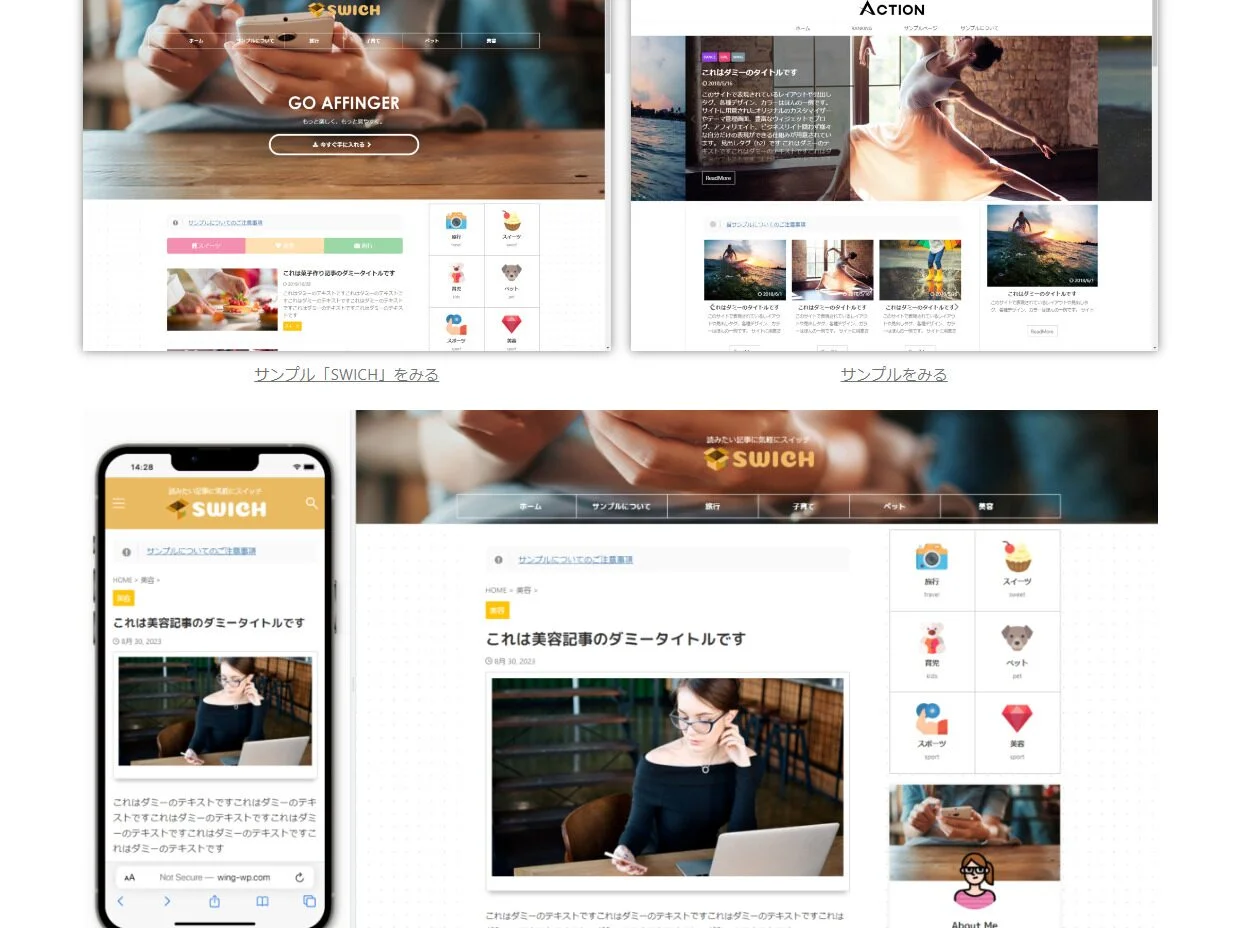
サンプルをもっと見てみたい方は、
『公式サイト』でぜひチェックしてみてくださいね!
AFFINGER6 利用者の本音【口コミ・評判】
ブロガーさんの口コミを一部紹介しておきますので、
導入を考える際の参考にどうぞ!
悪い『口コミ・評判』
●別テーマからの修正に時間がかかる
※AFFINGER6に限らず別テーマに切り替えると修正が必要です。
ワードプレステーマをAFFINGER5に変えたのですが、ショートコードの修正をひたすらにおこなう毎日です。笑
250記事ほどあるので、地道に直していますがそろそろ飽きてきましたね。
とはいえ、自分がやらないと誰も直してくれないので、コツコツ修正していきます。DMくれた方々ありがとうございます。
— Tsuzuki (@1276tsuzuki) November 18, 2019

最初から有料テーマの導入を薦める理由は、
無料テーマから有料に切り替えると、
『デザインの修正が必要』になるからです!
修正に当てる時間は記事をかいたほうが良いです。
●カスタマイズに慣れるのに時間がかかる
※機能が豊富なだけに覚えることが多い。
ブログ開設は10分くらいで簡単にできた。そのあと有料テーマ「AFFINGER」をインストールしたけど、使い方難しい。初心者には割とハードル高かったのかな。ブログデザインで止まってても仕方ないので、とりあえず記事考えるとするか。
— ピンポン (@pinpon_biz) February 23, 2022
何も分かってないままに何とかブログを始めて、無料より有料テーマがやっばり良いと感じて購入したけど、色んな設定をしないと出来ないこととか今になって気づく…😰何でもちゃんと説明書読まない私が悪い。😥
アフィンガー6との戦いは始まったばかりのようです。#ブログ頑張る#ブログ初心者— りりこ🍀元ナースの主婦ブロガー (@yuhri_i) February 17, 2022

僕も正直はじめは苦戦しました、、
でも、1記事を書いて沢山カスタマイズを試すと、
カスタマイズ場所を把握できるので、
早く覚えることができます!
良い『口コミ・評判』
●カスタマイズ豊富で便利
仕方なしにミャンマーでコーディングなう。最近はアフィンガーをカスタムしてます。これかなり便利。参考→ https://t.co/8cID8AI9q2 pic.twitter.com/TqsfeP1VjZ
— Manabu (@manabubannai) March 19, 2017
色々悩んだけどAFFINGER6にテーマ変えました。もう変えないと思います。
Cocoon→SANGO→ManablogCopyと試したけど、どれもカスタマイズが難しかった。体感、アフィンガーはなんでもできそう✌️
変えてよかったと思ってます。
これも1つの自己投資。#ブログ— やまき|新卒Webライター×仮想通貨 (@yamaki_writer) February 8, 2022

カスタマイズ機能が豊富なので、
読者が引き込まれやすい記事を作成できます。
デザインを整えるだけで読者の離脱率を防げるので、
SEO対策になります!
汚い字だと読む気もしないけど、
綺麗な字だと続きも読みやすいですよね!
●複数サイトに使える
ブログトップページのデザインを、少しだけ変更してみました。
昨年の10月にWordPressテーマを、AFFINGER5にしてよかったなと思います。
価格は14,800円なのですが、これ1つあれば複数サイトでも使えるので超便利です☺️
こちらでザッと解説してます。https://t.co/JbQsechIop pic.twitter.com/QKGxfbuQwO
— Tsuzuki (@1276tsuzuki) January 17, 2020

AFFINGER6購入者は、
自分の所有するサイトであればライセンスを使い回せます!
※代行ビジネスを考えているのであれば、
所有していないサイトに自分のライセンスは使えないので注意。
●SEOが圧倒的に強い
ちなみに、ブログテーマはSANGOよりも、Affingerの方がSEOは圧倒的に強いです。
これからブログ始めるならAffingerにした方が良いですよ!— mocca (@mocca_2017) July 24, 2020
順位が定着して変動なかったワード、じわじわ上がってきて気づいたら1位になってた。ちなみにテーマをアフィンガーに変えただけ。アフィンガーすごい。
— もっち (@mochi103202) January 1, 2018

AFFINGER6がSEOに強い理由は以下です。
| サイトの表示速度が高速 | サイト表示が遅いと、読者が記事を読まずに離脱してしまうので高速なのは◎ |
| 画像の代替テキスト(Alt属性)の設定が簡単 | 画像が検索結果に表示されるので、検索流入が増えやすくなる |
| SEOの内部対策がしっかりされている | サイトの表示速度が速く、しっかりサイト設計がされている |
| 記事ごとにnoindex,nofollow設定が可能 | Googleはサイト全体のコンテンツを評価するため、 1つでも低品質な記事があるとサイト全体の評価が下がる可能性がある |
| 見出しに余分な文字を入れなくてもいい | 検索エンジンに「タイトル」「見出し」を分かりやすく書くことが重要 |
| 導入すべきプラグインが少ない | プラグインは導入するほどサイトの表示が遅くなるため少なく済む方が良い |
SEOに強い=収益化に向いているテーマ
もちろん、
AFFINGER6を導入すれば必ず成果がでるというわけではありません。
しかし、AFFINGER6で稼いでいる方は多いので、
成果を出すには十分な機能が備わっていると言えます。
\稼ぐに特化したデザインテーマ/
AFFINGER6 導入手順【最短8分】
AFFINGER6の導入手順は、以下の3ステップです。
- AFFINGER6 購入
- AFFINGER6 ダウンロード
- WordPress に導入して有効化
順番に解説していきます。
① AFFINGER6 を購入する
購入手続きは、3分くらいでサクッと終わります。
▼AFFINGER6 購入の手順
まずは、『AFFINGER6 公式サイト』にアクセス。
『AFFINGER6 公式ホームページ』が表示されます。
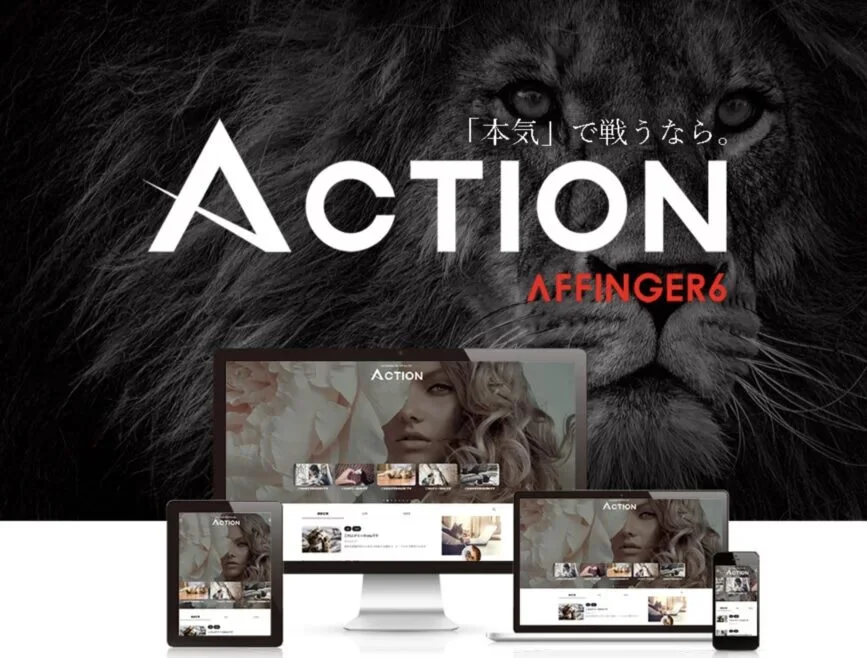
↓↓下スクロール↓↓
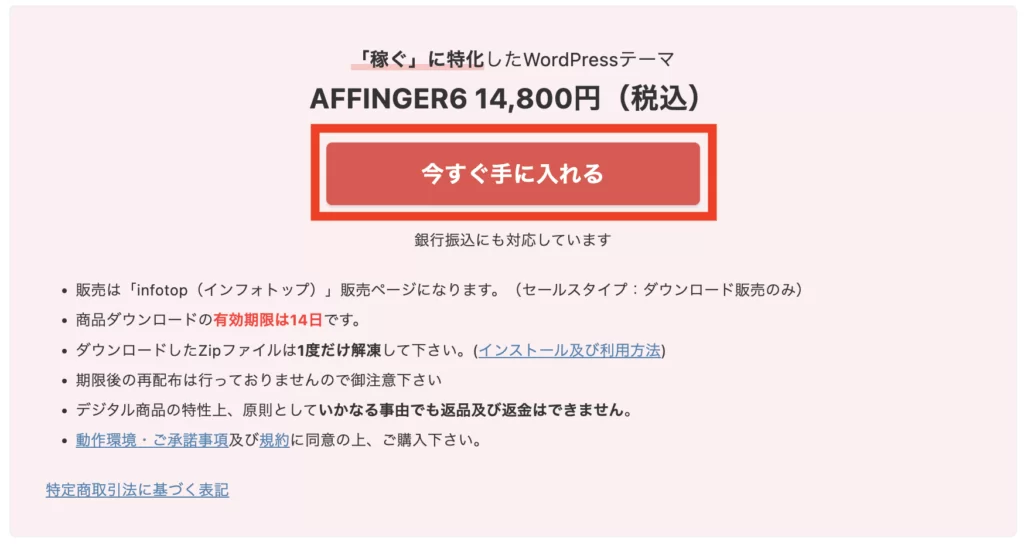
- 【今すぐ手に入れる】クリック
すると、『ご購入』画面が表示されます。
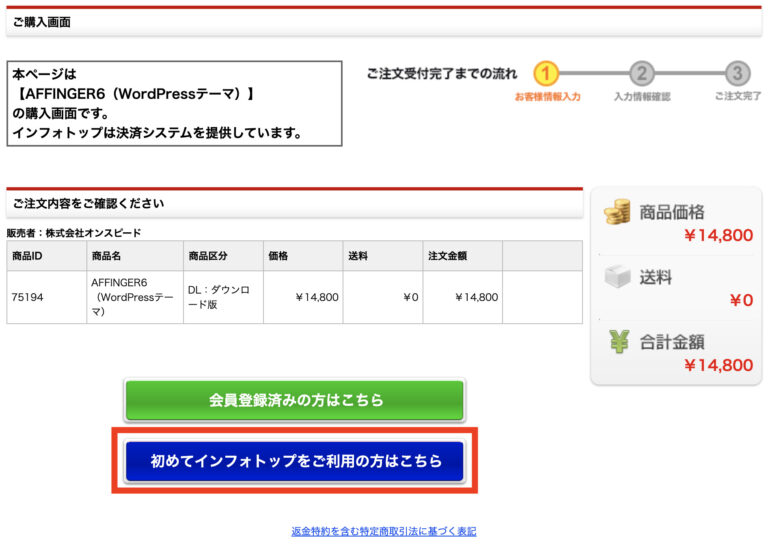
- 【初めてインフォトップをご利用の方はこちら】クリック
『お客様情報』画面が開いたら、お客様情報を入力します。
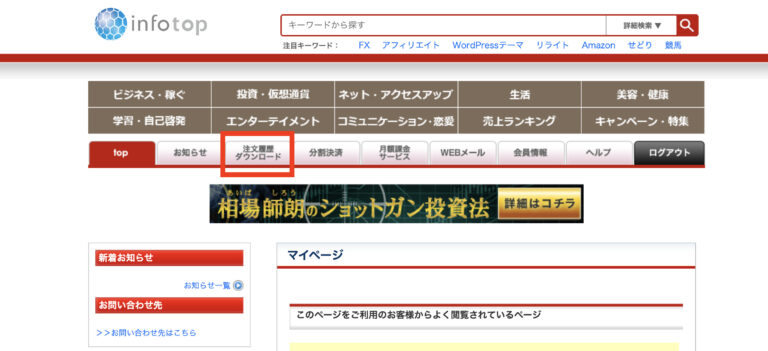
- 【お客様情報】それぞれ入力
続いて、支払い情報を入力していきましょう。
※支払いは、クレジット・銀行振込の2種類。
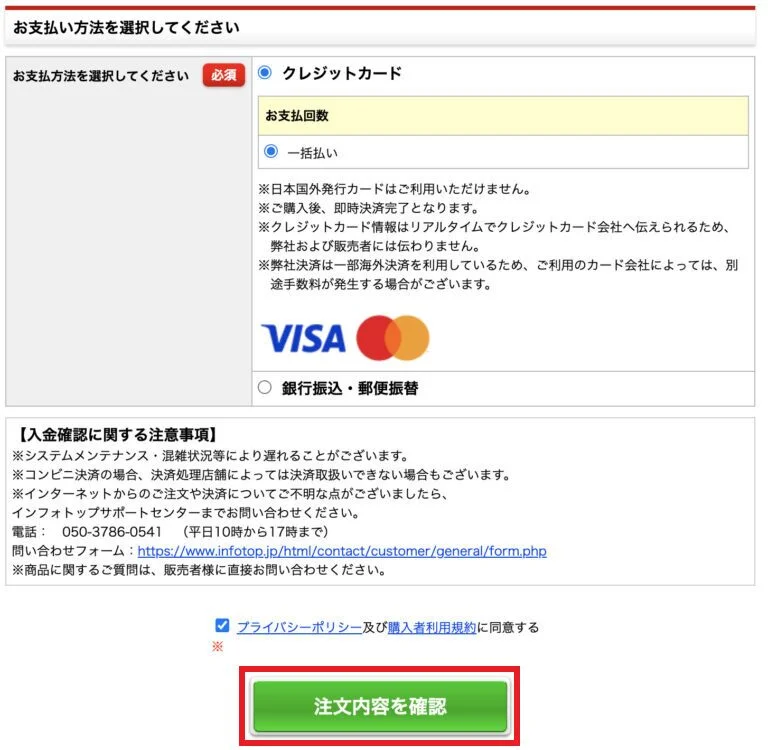
- 【支払い情報】それぞれ入力
- 【注文内容を確認】クリック
おすすめの支払い方法は、クレジットです。
- クレジット支払いの場合
→すぐにデザインテーマの導入可能。 - 銀行振込・郵便振替の場合
→支払いが確認されるまで導入不可。
以上で、AFFINGER6の購入手続きは完了です。
② AFFINGER6 をダウンロード
ダウンロードも3分くらいでサクッと終わります。
▼AFFINGER6 購入の手順
まずは、『infotop 公式サイト』にアクセス。
『infotop 公式サイト』が開いたら、
ログイン画面にいきましょう。
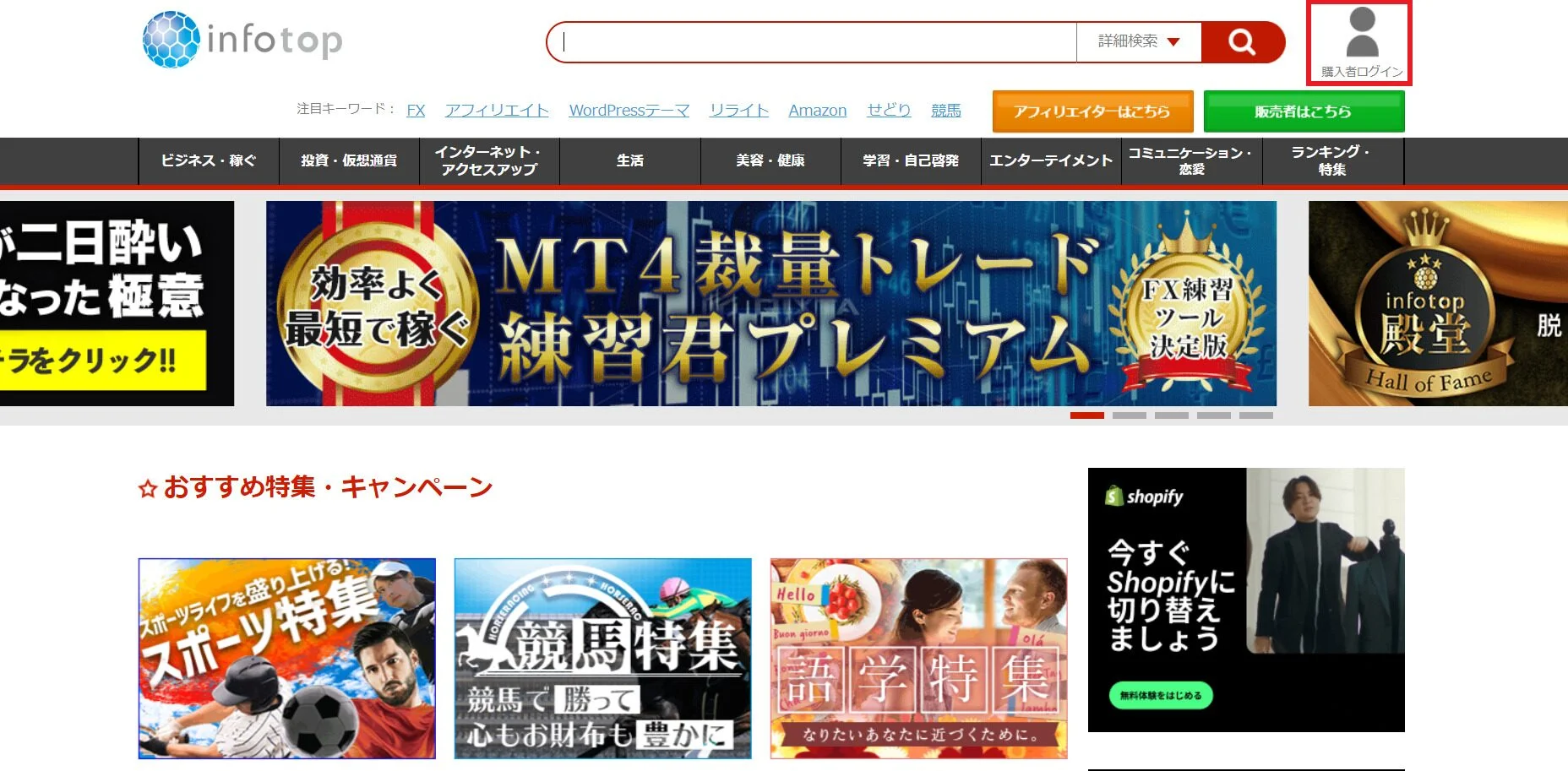
- 画面右上【購入者ログイン】クリック
ログイン画面が開いたら、
購入時に設定したログイン情報を入力します。
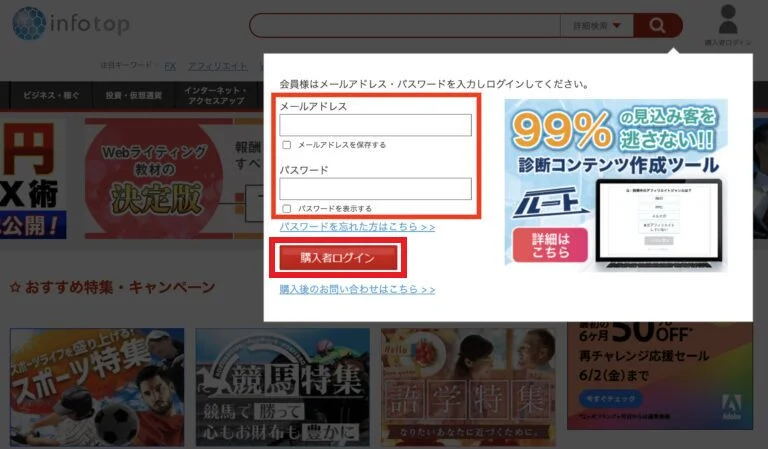
- 【メールアドレス】入力
- 【パスワード】入力
- 【購入者ログイン】クリック
『マイページ』画面が開くので、
購入商品のダウンロードを行いましょう。
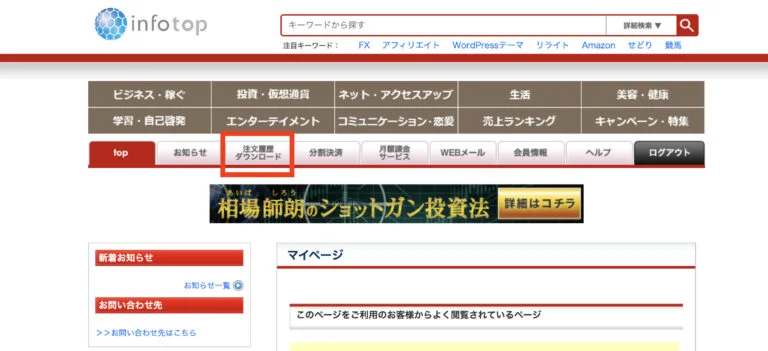
- 【注文履歴ダウンロード】クリック
- 【AFFINGER】ダウンロード
【ダウンロード期間:14日間】
ダウンロード期限を逃すと買いなおしです。
購入後はすぐにダウンロードを行いましょう!
③WordPress に導入して有効化する
購入履歴より、
ダウンロードした『ファイル』を解凍します。

- 『zipファイル』解凍
解凍したフォルダを開くと、
下記のようなフォルダが確認できます。
※キャンペーン内容で、ファイルが異なる場合があります。
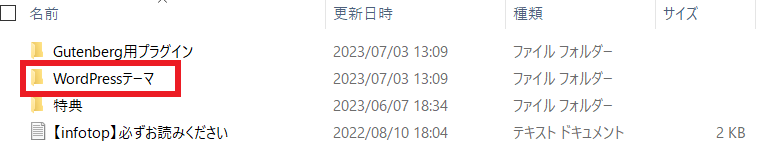
- 【WordPressテーマ】フォルダを開く
下記ファイルがあることを確認します。
※ファイルを解凍しないで下さい。

- 開設した【WordPress】へアクセス
WordPressアクセス後、テーマ設定を行います。
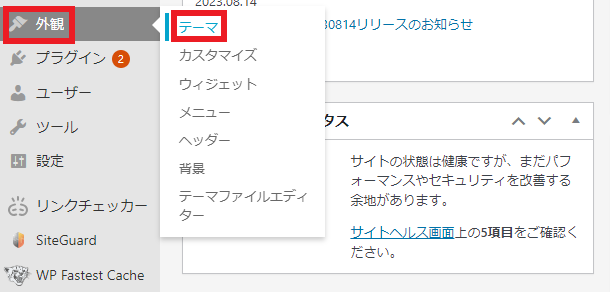
- 左メニュー【外観】に、カーソルを合わせる
- 【テーマ】クリック
『テーマ』画面が開いたら、テーマの追加を行います。

- 【新規追加】クリック
下記画面が表示されるので、
テーマのアップロードを行いましょう。
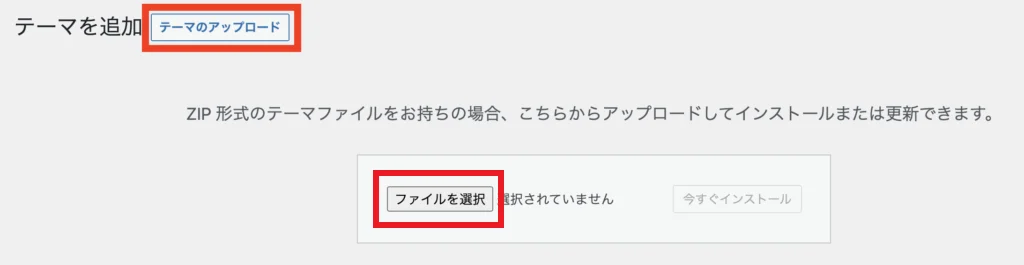
- 【テーマのアップロード】クリック
- 【ファイルを選択】クリック
先ほど確認したファイルを、
それぞれ1つずつインストールします。
※まとめてファイルは選択しないように注意。

- 【affinger】選択
- 【affinger-child】選択
インストール完了後、有効化を行います。
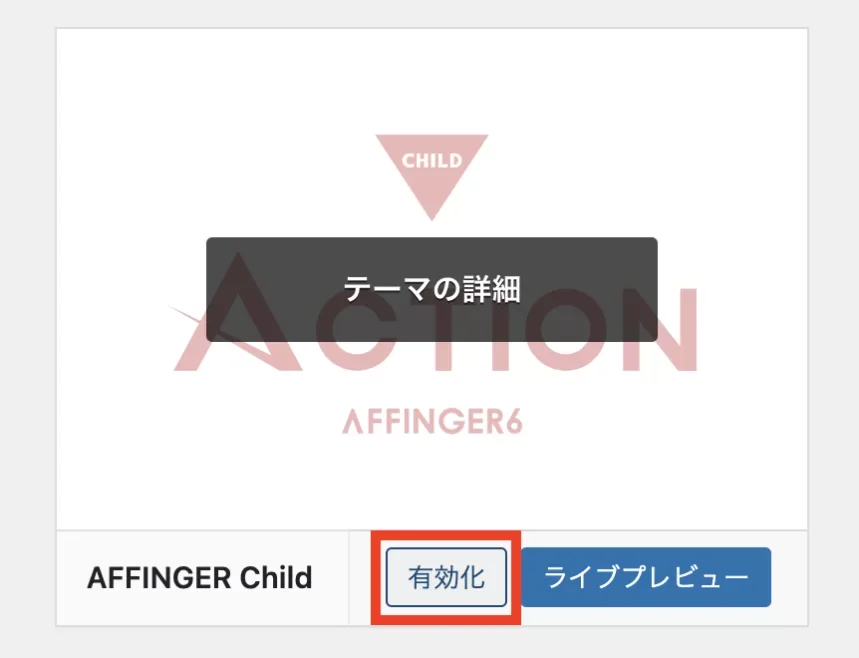
- 『AFFINGER Child』の【有効化】クリック
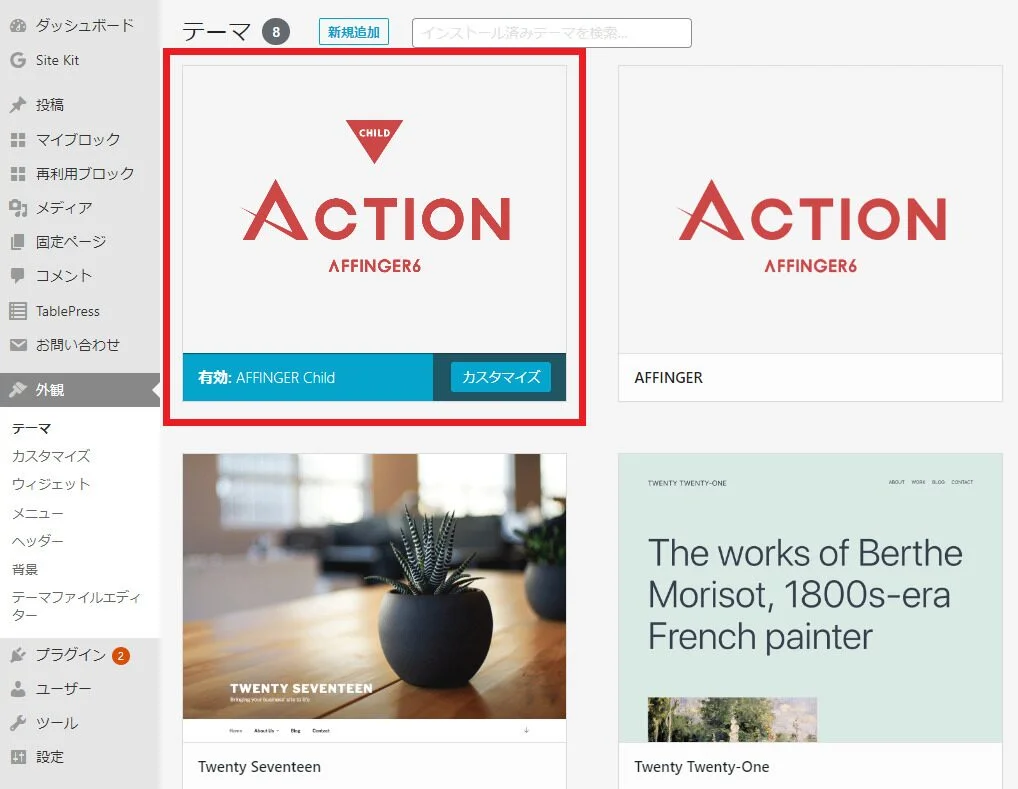

上記のような表示になっていれば、
『AFFINGER6』の導入は完了だよ🙆♂
テーマの導入は、
サクッと完了できるので導入する方は下記リンクから!
>>>AFFINGER6 公式サイト から今すぐ導入!
ブログで本気で稼ぐならAFFINGER6 を導入しよう!

最後まで、
ご覧いただきありがとうございます✨
有料テーマの導入に迷われている方向けに、
『AFFINGER6』について詳しく解説しました。
『AFFINGER6』は、稼ぐのに特化しており、
読者に刺さる印象的なサイトがだれでも作れますよ🙆♂
テーマを導入したら、
あとはデザインスタイルを決めてブログを書き始めましょう!
\稼ぐに特化したデザインテーマ/
まだ、ブログを始めていないという方は、
下記の記事からブログを始めることが出来ますよ🙌
→今すぐ『ConoHa WING』を登録してブログ始める